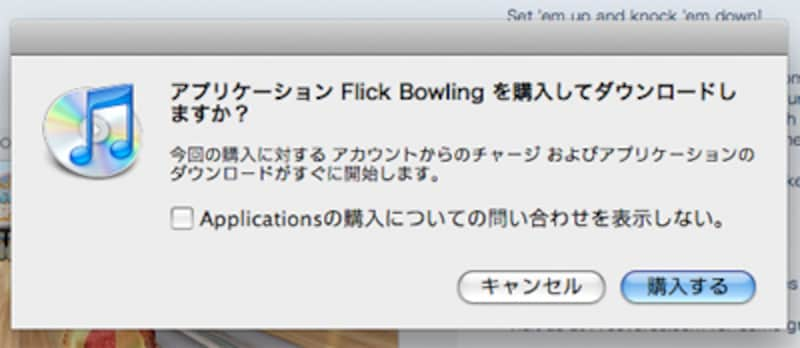アプリケーションを購入しよう
iTunes Storeの利用方法はシンプルで、アプリケーションや音楽などを購入したい場合、「アプリケーションを購入」ボタンをクリックしてアカウントのパスワードを入力すればOK。15分以内に続けて購入するときは、パスワード入力画面はでてきません。
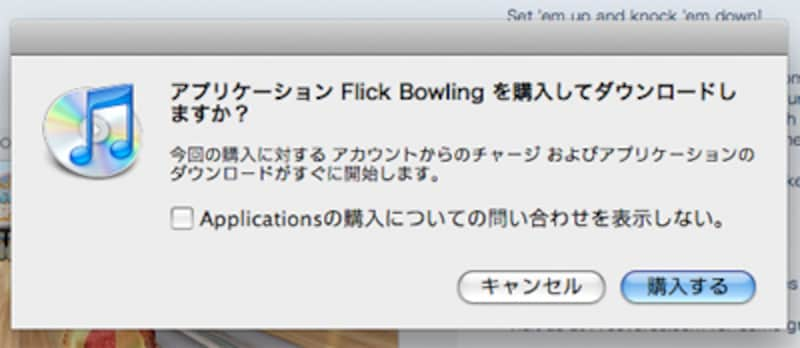 |
| うっかりクリックしてしまうこともあるので、「Applicationsの購入についての問い合わせを表示しない。」はオフのままで使うのがおすすめ |
ダウンロードの制限回数に注意!
iTunes Storeではミュージック、オーディオブック、映画、アプリ(App Store)が購入できますが、それぞれダウンロードに制限があります。注意して購入しましょう。
- ミュージック、オーディオブック、映画:購入時の1回ダウンロードのみ、再ダウンロードしようとすると再び支払いが生じます
- アプリ(iTunes Store):何度でも再ダウンロード可能ですが、同時に5台までしかインストールできません
- アプリ(Mac App Store):何度でも再ダウンロード可能で、同時に利用できるMacに制限はありません
購入後は、購入履歴や残高を確認しよう
iTunesカードは、すでにクレジットカードを登録しているアカウントでも使うことができます。サインインした状態で、iTunes Storeのトップページに移動し、右上にある「コードを使う」をクリックして出てくる画面に登録します。
この状態でアプリや音楽などを購入すると、優先的にiTunesカードの残高が消費されます。残高を超えるような場合は、クレジットカードで差分を支払うことになります。
![//pro-aa.s3.amazonaws.com/aa/gm/article/8/0/9/6/6/kessai.jpg]() |
| “ストアクレジット”と書かれているものが、iTunes カードによる支払い分。購入履歴のページは、サインインした状態で、右上のアカウント(Eメールの表示)ボタンを押す |